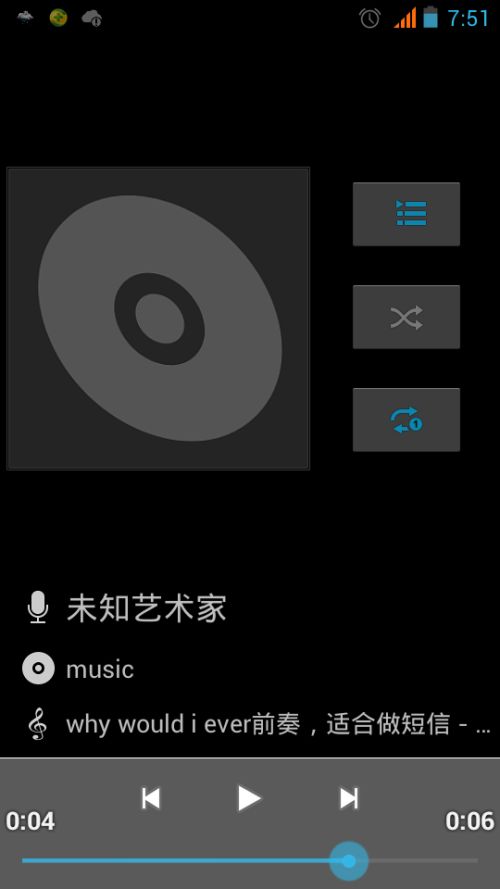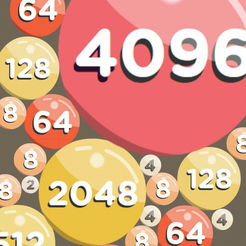dell恢复系统还原,戴尔电脑系统恢复与还原指南
时间:2024-10-14 来源:网络 人气:
戴尔电脑系统恢复与还原指南
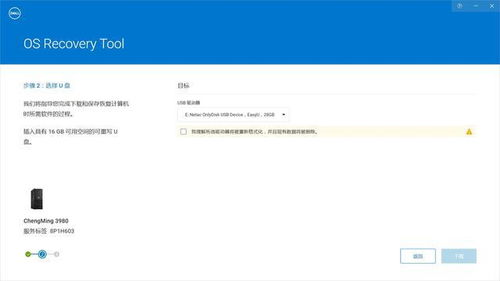
一、使用戴尔F12还原系统
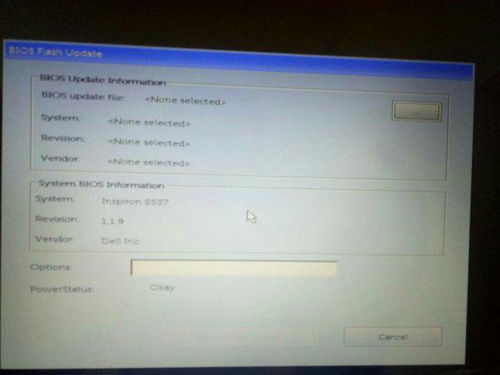
戴尔F12是一个方便快捷的系统恢复工具,可以帮助您快速恢复系统至出厂设置。以下是使用戴尔F12还原系统的步骤:
在开机状态下,按下F12键进入启动菜单界面。
选择“Troubleshoot”选项。
点击“Reset this PC”选项。
选择“Keep my files”或“Remove everything”选项。
根据提示操作,等待还原至出厂设置的过程完毕。
注意:选择“Keep my files”选项时,系统将还原至出厂设置,但您的文件和数据将会被保留;选择“Remove everything”选项时,系统将还原至出厂设置,并且您的所有文件和数据都将被删除,建议提前备份重要文件。
二、使用Dell DataSafe Local Backup备份与还原
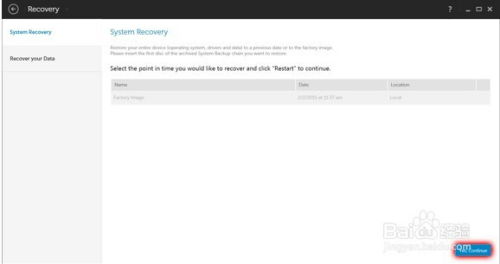
Dell DataSafe Local Backup是一款预装在戴尔电脑中的备份与还原工具,可以帮助您轻松备份和恢复系统。以下是使用Dell DataSafe Local Backup备份与还原的步骤:
打开Dell DataSafe Local Backup软件。
选择“备份”选项,根据提示设置备份计划。
点击“开始备份”按钮,等待备份完成。
在需要还原系统时,选择“还原”选项。
选择备份文件,根据提示进行还原操作。
注意:在使用Dell DataSafe Local Backup之前,请确保已连接外部存储设备,如U盘或硬盘。
三、使用Windows系统还原功能
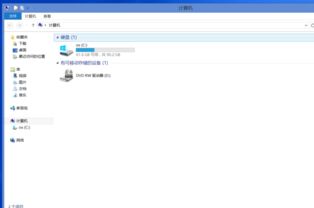
Windows系统自带了还原功能,可以帮助您将系统还原到之前创建的还原点。以下是使用Windows系统还原功能的步骤:
打开控制面板,点击“系统和安全”。
点击“备份和还原”。
如果之前没有创建还原点,请点击“设置备份”进行创建。
选择“系统还原”选项。
选择“系统推荐的还原点”或“选择一个还原点”,然后点击“下一步”。
勾选“显示更多还原点”,选择您想要还原的还原点。
点击“下一步”,然后点击“完成”。
点击“是”,进入系统还原过程。
注意:在还原过程中,请确保电脑处于稳定电源供应状态,以免造成数据丢失。
戴尔电脑系统恢复与还原有多种方法,您可以根据实际情况选择合适的方法。在使用过程中,请确保备份重要数据,以免造成不必要的损失。希望本文能帮助您解决戴尔电脑系统问题,让电脑运行更加稳定。
相关推荐
教程资讯
教程资讯排行